Projektek kezelése
Elérése: Projekt -> Projektek kezelése

Az alsó gombsor funkciói:
-  (Új): Új projekt létrehozása.
(Új): Új projekt létrehozása.
-  (Módosít): A kijelölt projekt módosítása. Kétféle jogosultság érhető el a projekt módosításához. Egy korlátozott jog, valamint egy kiterjesztett jog.
(Módosít): A kijelölt projekt módosítása. Kétféle jogosultság érhető el a projekt módosításához. Egy korlátozott jog, valamint egy kiterjesztett jog.
-  (Adatlap): A kijelölt projekt adatlapjának megtekintése.
(Adatlap): A kijelölt projekt adatlapjának megtekintése.
-  (Töröl): A kijelölt projekt törlése.
(Töröl): A kijelölt projekt törlése.
-  (Export): A projektlista exportálása külső fájlba (xls)
(Export): A projektlista exportálása külső fájlba (xls)
-  (Import): xml típusú fájlok importálhatók. Ehhez léteznie kell a rendszerben a fájlban megadott sorszámú projekteknek, valamint a projekten belül az Anyagfelhasználás fülön a fájlban szereplő cikkeket rögzíteni kell a projekthez. Az xml fájl tartalmazza a projekt sorszámát, a cikkeket és a mennyiséget. Az importálás során a rendszer megkeresi a projektet a sorszám alapján, majd a cikkeket a cikkszám alapján. Amennyiben megtalálja a projektet és azon belül az anyagfelhasználásokat, úgy a cikkekhez a beállítja a mennyiségeket, és foglalást tesz rájuk. A funkció csak LOT kódos cikkek esetén működik. A LOT kód az xml fájl meghatározott oszlopainak adataiból generálódik az Europroof rendszerébe.
(Import): xml típusú fájlok importálhatók. Ehhez léteznie kell a rendszerben a fájlban megadott sorszámú projekteknek, valamint a projekten belül az Anyagfelhasználás fülön a fájlban szereplő cikkeket rögzíteni kell a projekthez. Az xml fájl tartalmazza a projekt sorszámát, a cikkeket és a mennyiséget. Az importálás során a rendszer megkeresi a projektet a sorszám alapján, majd a cikkeket a cikkszám alapján. Amennyiben megtalálja a projektet és azon belül az anyagfelhasználásokat, úgy a cikkekhez a beállítja a mennyiségeket, és foglalást tesz rájuk. A funkció csak LOT kódos cikkek esetén működik. A LOT kód az xml fájl meghatározott oszlopainak adataiból generálódik az Europroof rendszerébe.
- 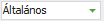 : Nyomtatási kép választó lista: az Általános opció esetén az aktuális (akár szűrt) projektlista nyomtatása a bekapcsolt oszlopokkal. Kivonatos opció választása esetén a listában szereplő projektek nyomtatása az alábbi oszlopok feltüntetésével:
: Nyomtatási kép választó lista: az Általános opció esetén az aktuális (akár szűrt) projektlista nyomtatása a bekapcsolt oszlopokkal. Kivonatos opció választása esetén a listában szereplő projektek nyomtatása az alábbi oszlopok feltüntetésével:
- sor: Projekt sorszám, Ügyfél, Határidő, Aktuális munkafolyamat, Mennyiség
- sor: Cikkszám; Kapcsolódó cikk
- sor: Leírás
-  (Nyomtatás): Projektlista nyomtatása
(Nyomtatás): Projektlista nyomtatása
-  (Frissítés): A projektlista manuális frissítése. (Egyéni paraméterekben beállítható, hogy a rendszer automatikusan frissítse a listát a választott időközönként)
(Frissítés): A projektlista manuális frissítése. (Egyéni paraméterekben beállítható, hogy a rendszer automatikusan frissítse a listát a választott időközönként)
-  (Naptár): A projekt listáról elérhető a Projekt -> Naptár menüpont
(Naptár): A projekt listáról elérhető a Projekt -> Naptár menüpont
-  (Szűrés): Megjeleníthetők a szűrési feltételek az ablak jobb oldalán. A szűrés jogosultság függő, vagyis ha nincs jogosultsága más felhasználó által létrehozott projektek kezeléséhez, akkor a beállított szűrési feltételektől függetlenül csak a saját projektjeit fogja látni. Paraméterkben megadható, hogy a rendszer mit tekintsen "saját projektnek". A projekt lista bezárásakor a rendszer menti a Szűrés panel helyzetét, vagyis ha a lista bezárásakor meg volt jelenítve a szűrés panel, akkor a projekt lista következő megnyitásakor is látszódni fog.
(Szűrés): Megjeleníthetők a szűrési feltételek az ablak jobb oldalán. A szűrés jogosultság függő, vagyis ha nincs jogosultsága más felhasználó által létrehozott projektek kezeléséhez, akkor a beállított szűrési feltételektől függetlenül csak a saját projektjeit fogja látni. Paraméterkben megadható, hogy a rendszer mit tekintsen "saját projektnek". A projekt lista bezárásakor a rendszer menti a Szűrés panel helyzetét, vagyis ha a lista bezárásakor meg volt jelenítve a szűrés panel, akkor a projekt lista következő megnyitásakor is látszódni fog.
-  (Részletek): A projektlista alatt megjelenő munkafolyamat listát tudjuk láthatóvá tenni vagy elrejteni. Állapotát a projektlistából való kilépéskor menti a rendszer és következő megnyitáskor ennek megfelelően nyílik meg.
(Részletek): A projektlista alatt megjelenő munkafolyamat listát tudjuk láthatóvá tenni vagy elrejteni. Állapotát a projektlistából való kilépéskor menti a rendszer és következő megnyitáskor ennek megfelelően nyílik meg.
-  (Bezár): Az ablak bezárása, visszalépés a főképernyőre.
(Bezár): Az ablak bezárása, visszalépés a főképernyőre.
A projektek listában automatikusan megjelennek a Kapcsolódó gépjármű rendszám, Kapcsolódó gépjármű típus és Kapcsolódó gépjármű gyártmány oszlopok, amennyiben a Paraméterekben aktív az Integráció a gépjármű modullal kapcsoló.
A projekt listában bekapcsolható a Foglalások státusza ID és Fizetve státusza ID oszlopok, melyekben egy-egy színes ikon jelzi az aktuális állapotot az alábbiak szerint:
A Fizetve státusza ID oszlopban az ikon:
- piros, ha a projekthez nem tartozik sem előleg számla, sem proforma
- sárga, ha a projekthez van kapcsolódó előleg számla és/vagy proforma, és nincs kifizetve
- zöld, ha a projekthez kapcsolódik előleg számla és/vagy proforma, melyek közül mind ki van fizetve
A Foglalások státusza ID oszlopban az ikon:
- piros, ha minden anyagfelhasználás státusza "Előjegyzett", "Rendelt", vagy "Rendelésre vár"
- sárga, ha van olyan anyagfelhasználás, melynek státusza "Előkészített"
- kék, ha van olyan anyagfelhasználás, melynek státusza "Foglalt"
- zöld, ha minden anyagfelhasználás státusza "Előkészített" vagy "Kiadott"
 A projektlistában az alábbi szűrési feltételek állíthatók be:
A projektlistában az alábbi szűrési feltételek állíthatók be:
- Csak saját projektek: a paramétekeben meghatározható, hogy a rendszer mit tekintsen saját projektnek. Bővebben: Egyéni paraméterek - Projektek.
- Csak az aktív projektek: ha aktív, akkor a nem lezárt projektekre szűr
- Telephely: ha aktív, akkor az alatta lévő mezőben kiválasztott telephelyen rögzített projektekre szűr
- Kapcsolódó cikk: ha van kiválasztva cikk, akkor azon projektekre szűr, melyeknél a kiválasztott cikk lett rögzítve kapcsolódó cikknek
- Projekt határidő a mai naptól számítva X munkanap: aktiválása esetén a projekt határideje a megadott napok száma elteltével lesz esedékes.
- Munkafolyamattal rendelkezik: bármely projekt melyben a kiválasztott munkafolyamat név szerint megtalálható
- Projekt státusz változás: ha aktív, akkor az időszak (tól-ig) és az Aktív munkafolyamat mezőben megadott értékeket is figyelembe veszi a szűrés. Ez azokat a projekteket fogja leszűrni, melyeknek az adott időszakban a kiválasztott munkafolyamat volt az aktív munkafolyamata.
- Aktív munkafolyamat: azon projektek melyben a kiválasztott munkafolyamat név szerint megtalálható és aktív
A Szűrés gomb megnyomásával a projekt lista frissül a beállított szűrési feltételeknek megfelelően.
Új projekt létrehozása
Egy új projekt létrehozásának előfeltétele, a már elkészített projektsablon.
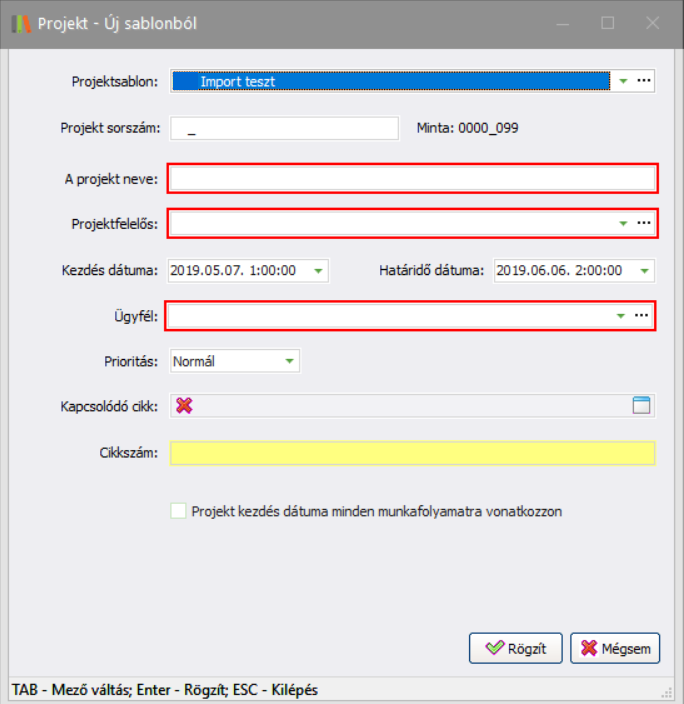
A Kezdés dátuma és a Határidő dátuma mezőkben beálltható az alapértelmezett óra:perc, mely értéket minden projekt indításkor bekészíti a rendszer. A beállítás elérhető a Paraméterek - Projektek - Általános beállítások lapon. A beállított óra:perc akkor fog megjelenni a Kezdés és Határidő mezőkben, ha aktiválta a paramétereknél a Projekt kezdés, határidő megadása óra, prec pontossággal beállítást. Bővebben: Paraméterek - Projektek c. részben.
Töltse ki a megjelenő ablak adatmezőit, majd kattintson a  gombra. A kötelező mezők száma és típusa függ a projektsablon beállításaitól. A Projekt sorszám mező csak abban az esetben látszik, ha a sablon létrehozásakor bejelölte a manuális projekt sorszám megadására vonatkozó opciót.
gombra. A kötelező mezők száma és típusa függ a projektsablon beállításaitól. A Projekt sorszám mező csak abban az esetben látszik, ha a sablon létrehozásakor bejelölte a manuális projekt sorszám megadására vonatkozó opciót.
Ha bejelöli a Projekt kezdés dátuma minden munkafolyamtra vonatkozzon opciót, akkor a projektben minden munkafolyamat kezdése azonos lesz a projekt kezdési dátumával. Ellenkező eseten csak az első munkafolyamatra lesz érvényes. A kapcsoló alapértelmezett állapota megadható a Paraméterek -> Projektek lapon. Bővebben Paraméterek -> Projektek lap.
Megjegyzés: új projektsablon, projektfelelős és ügyfél hozzáadásához kattintson az imént említett feliratokkal egy sorban található  gombra. Gépelje be a projekt nevét, válassza ki a naptár segítségével a projekt elindításának dátumát (kezdés dátum felirat mellett), amennyiben ezt a sablon lehetővé teszi. Válassza ki a legördülő listából a prioritás felirat mellett, a projekt fontosságát. Kiválasztható a kapcsolódó cikk, vagy opcionálisan, vagy kötelezően, a sablon beállításaitól függően. Az ügyfél lenyíló mező a paraméterekben beállított napokat figyelembe véve feltöltődik a TOP 10 ügyfél nevével.
gombra. Gépelje be a projekt nevét, válassza ki a naptár segítségével a projekt elindításának dátumát (kezdés dátum felirat mellett), amennyiben ezt a sablon lehetővé teszi. Válassza ki a legördülő listából a prioritás felirat mellett, a projekt fontosságát. Kiválasztható a kapcsolódó cikk, vagy opcionálisan, vagy kötelezően, a sablon beállításaitól függően. Az ügyfél lenyíló mező a paraméterekben beállított napokat figyelembe véve feltöltődik a TOP 10 ügyfél nevével.
Projekt létrehozható a Projektek kezelése menüpontból is, valamint a Vevői rendelés és Proforma karbantartó ablakokból is. Ez utóbbi feltétele, hogy a paraméterekben engedélyezve legyen a projekt modul és a Vevői rendelés és proforma integrációja. Bővebben: Paraméterek - Projektek fül és Bizonylatok karbantartása - Projektindítás
Amennyiben a karbantartó ablakból hozta létre a projektet, úgy a projekt adatlapon látszik az előzmény bizonylat száma, és a cikk - annak mennyisége - , melyhez kapcsolódóan a projektindítás történt.
Projekt módosítása
Elérése: Projekt -> Projektek kezelése -> projekt kiválasztása ->  (Módosít) gomb
(Módosít) gomb
A projekt adatlap kettő fülre osztható. Szerkesztő nézet és Naptár.
Szerkesztő nézet fül: alapértelmezésben ez jelenik meg, mely az alábbiak szerint tagolható:
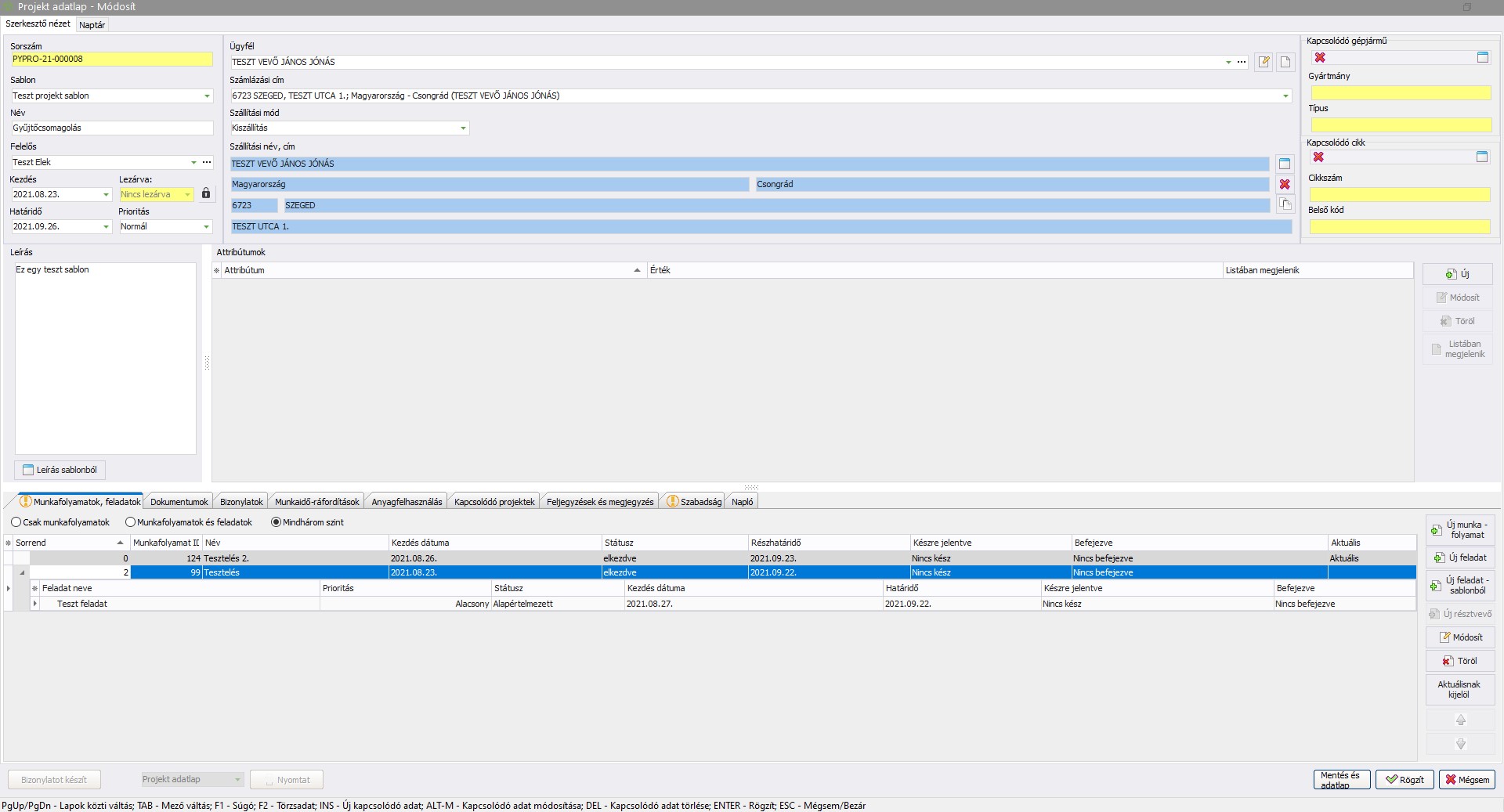
Az ablakot a jó áttekinthetőség érdekében két részre osztottuk. A két rész közötti méretező segítségével beállítható, hogy az alsó és a felső ablakrész mekkora legyen. A méretet a program azonnal elmenti, a projekt következő megnyitásakor a beállított értékkel jelenik meg.
- Az ablak felső részén a kiválasztott projekttel kapcsolatos információk látható, továbbá néhány módosítást végezhet az alábbiak szerint: (a módosítható adatok eltérőek lehetnek a projektsablon és/vagy a jogosultságok függvényében)
- A Név: mezőben látható a projekt neve
- Ügyfél részben láthatók az ügyfél adatai: név, számlázási cím, mely az ügyfél adatlapon rögzített székhely és telephely adatok közül választható ki. Megteinthető az ügyfél adatlap, illetve módosíthatók az ügyfél adatai az erre szolgáló két ikon segítségével. Megfelelő jogosultság esetén választható Szállítási mód, mely a nyomtatott projekt adatlapon akkor jelenik meg, ha az Árak nyomtatása opciót bejelölte a nyomtatás ablakban. Ha a szállítás módja nem Átvétel az üzletben, akkor a szállítási cím megadása kötelező. Megadható eltérő szállítási cím az ügyfélhez, mely szintén a székhely és telephely címek közül választható ki. A legörgülő listából a projektek száma szerinti TOP 10 ügyfél közül választhatunk, de lehetőség van a Vevő törzsből egyéb ügyfelet választani.
- A projekt Sorszáma jogosultságtól függően változtatható meg, a sprszám maszkja vagy a paraméterekben beállított vagy a manuális sorszámmaszk beállítása alapján jelenik meg. Bővebben a Paraméterek - Projektek c. részben.
- Felelős kiválasztása lehetséges a projekthez. A lenyíló listában megjelennek a bejelentkezett céghez tartozó dolgozók. Más céghez tartozó dolgozó is kijelölhető, ehhez válassza a  (további) ikont. Megjelenik a Dolgozók - Lista ablak, ahol az ablak alsó részén lévő Más cégekhez tartozó dolgozókat is mutassa kapcsolóval megjelenítehti a listában a dolgozókat, így kiválasztható a projekthez.
(további) ikont. Megjelenik a Dolgozók - Lista ablak, ahol az ablak alsó részén lévő Más cégekhez tartozó dolgozókat is mutassa kapcsolóval megjelenítehti a listában a dolgozókat, így kiválasztható a projekthez.
- Megadható/módosítható a projekt Prioritása.
- Beállítható a projekthez Határidő. Ez paraméter szerint lehet csak dátum, vagy dátum és óra:perc formátumú is. Bővebben a Paraméterek - Projektek c. részben. Továbbá paraméterben beállítható, hogy a lejárt határidejű projektekről a rendszer e-mail értesítést küldjön a projekt felelősnek minden nap, amíg a projekt lezárásra nem kerül. Fix e-mail címek is megadhatók, melyekre az értesítés kiküldésre kerül. Bővebben: Paraméterek - E-mail értesítők
- A Sablon, melyből a projektet létrehoztuk, a későbbiekben a projektet létrehoz sablon beállításaitól függően módosítható, vagy nem szerkeszthető.
- A projekt Lezárva mezője szerkeszthető, amennyiben teljesülnek a zárás feltételei, melyet a sablonban adtak meg.
- Megadható Kapcsolódó cikk a projekthez. Paraméterből állítható, hogy amennyiben egy cikk szerepel egy nyitott projektnél kapcsolódó cikként, akkor a cikk értékesítése tiltott (FIFO készletkezelésű cikk esetén). Bővebben a Paraméterek - Projektek c. részben.
- Kapcsolódó gépjármű is hozzárendelhető a projekthez. Egy gépjármű korlátlan számú projekthez kapcsolható. A projekt-gépjármű kapcsolat a gépjármű adatlapján is megjelenik. Csak akkor látható, ha aktív az Integráció a gépjármű modullal paraméter. Bővebben: Paraméterek - Projektek
- Integráció a vevői rendelés és proforma bizonylatokkal
- A Belső kód mező értéke automatikusan kitöltődik, ha kapcsolódó cikket adunk a projekthez, és a cikk rendelkezik belső kód értékkel.
- A Leírás mezőben bővebb információkat rögzíthet a projekthez. Ennek megjelenése függ a paraméterekben beállított alternatív projekt adatlap kapcsoló állapotától. Alternatív projekt adatlap esetén a Leírás és Attribútumok mezők egy újabb, közös fülre kerülnek a többi fül után.
- Attribútumokat adhat hozzá a projektjéhez az ![]() gombbal. A
gombbal. A ![]() gombbal a kijelölt attribútum értékét szerkesztheti. A rögzített attribútumok közül kijelölhető egy, mely a Projekt - Lista
gombbal a kijelölt attribútum értékét szerkesztheti. A rögzített attribútumok közül kijelölhető egy, mely a Projekt - Lista
ablakban megjeleníthető az oszlopok között. Ekkor a projektlistában látszik az attribútum neve és értéke (név=érték formában). Ehhez használja a  (Listában megjelenik) gombot. Az Attribútumok rész megjelenése függ a paraméterekben beállított alternatív projekt adatlap kapcsoló állapotától. Alternatív projekt adatlap esetén a Leírás és Attribútumok mezők egy újabb, közös fülre kerülnek a többi fül után.
(Listában megjelenik) gombot. Az Attribútumok rész megjelenése függ a paraméterekben beállított alternatív projekt adatlap kapcsoló állapotától. Alternatív projekt adatlap esetén a Leírás és Attribútumok mezők egy újabb, közös fülre kerülnek a többi fül után.
- A Pénzügyi információk rész megjelenése a projektsablon beállítása szerint eltérő lehet. Erről bővebben a Projektsablonok c. részben olvashat.
1. Fizetési információk fülön összesítésre kerül a projektben rögzített anyagfelhasználások értéke. Az összesítésben megjelennek a munkafolyamatok/feladatokhoz rögzített anyagfelhasználások és a projekt Anyagfelhasználások fülön rögzített tételek értékei is. A fizetési információk a fizetési módnak megfelelően, kerekítetten jelennek meg. Választható fizetési mód a projekthez, mely értéket a rendszer tovább viszi, ha bizonylatot készítünk a projektből. Fontos! A projekt adatlapon csak az értékesítéshez engedélyezett fizetési módokból választhatunk! Alapértelmezése a projekt ügyfeléhez tartozó fizetési mód. Ha az ügyfélnél nem értékesítéhez engedélyezett fizetési mód van beállítva, akkor Készpénz típusra áll be a választólista. A fizetési mód szerkesztéséhez jogosultság szükséges.
2. Beszerzési információk fülön a projekt anyagfelhasználására rögzített tételek beszerzési árai jelennek meg, pénznemenként csoportosítva. A beszerzési információk összesítése Forintban történik, ehhez a legfrisebb árfolyamot használja a rendszer. Ha nem érhető el árfolyam adat, akkor MNB árfolyam lekérdezéssel állapítja meg a rendszer az árfolyamot. A beszerzési ár elsődleges forrása a tétel legutolsó beszerzési ára beszerzési számla vagy beszerzési szállítólevél alapján. Amennyiben ilyen nem áll rendelkezésre (mert pl. még nem történt beszerzés a cikkhez), akkor a másodlagos adatforrás a cikk adatlapon a szállítóhoz rögzített Nettó árlistás ár. Ha ez az adat sem elérhető, akkor nullás értékkel szerepel az adott sor a beszerzési információk részben, melyet piros színnel jelöl a rendszer.
- Ebben az ablakrészben több fülön keresztül tehet módosításokat az aktuális projekten. Az, hogy mely fülek legyenek láthatók a projekt adatlapján, a Paraméterekben beállítható. Bővebben Paraméterek - Projektek c. részben.
A munkafolyamatok, feladatok fülön a projekthez tartozó munakfolyamatokat és hozzájuk kapcsolódó feladatokat szerkesztheti.
Itt 3 megjelenítési nézet közül választhat:  csak munkafolyamatok,
csak munkafolyamatok,  munkafolyamatok és feladatok,
munkafolyamatok és feladatok,  mindhárom szint (Megjegyzés: mindhárom szint nézet abban különbözik a munkafolyamatok és feladatok nézettől, hogy itt a feladaton belüli résztvevőket is kilistázza a program.) Ennek a jelölőnek az alapállapota a Paraméterekben beállítható.
mindhárom szint (Megjegyzés: mindhárom szint nézet abban különbözik a munkafolyamatok és feladatok nézettől, hogy itt a feladaton belüli résztvevőket is kilistázza a program.) Ennek a jelölőnek az alapállapota a Paraméterekben beállítható.
Ha további munkafolyamatot szeretne hozzáadni a projekthez, használja az  (Új munkafolyamat) gombot. A megjelenő ablakban adja meg a munkafolyamat nevét. Adhat hozzá leírást, mely akár sablonból is kiválasztható. A leírás sablonok között a projekthez kapcsolódó cikk adatlapján rögzített megjegyzés sablonok is listázódnak. Ez esetben a meglévő leíráshoz hozzáfűzi a sablon szöveget. Rögzíthető megjegyzés is.
(Új munkafolyamat) gombot. A megjelenő ablakban adja meg a munkafolyamat nevét. Adhat hozzá leírást, mely akár sablonból is kiválasztható. A leírás sablonok között a projekthez kapcsolódó cikk adatlapján rögzített megjegyzés sablonok is listázódnak. Ez esetben a meglévő leíráshoz hozzáfűzi a sablon szöveget. Rögzíthető megjegyzés is.
Állítsa be a dátumokat. A Státuszok és színek segítségével adjon a munkafolyamathoz státuszokat, majd válassza ki az Aktuális státuszt. Státuszt hozzáadni és elvenni a < és > gombokkal tud.
A Résztvevők fülön adhat hozzá a dolgozó törzsből, vagy egy szervezeti egységet, mely egység dolgozóit résztvevőknek tekinti a rendszer. (Dolgozót a HR adatoknál tud szervezeti egységhez rendelni).
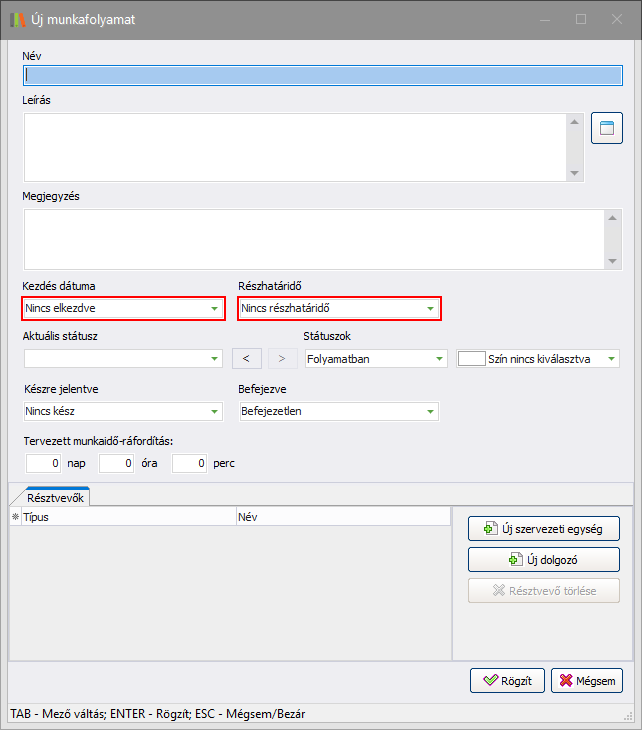
Amennyiben több munkafolyamat is van a projektben, az egyiket jelölje aktuálisnak az ![]() (Aktuálisnak kijelöl) gombbal. Egyszerre csak egy munkafolyamat lehet aktuális. Ha a projekt sablon tartalmazott már feladatot, úgy azt módosíthatja ezen a fülön, illetve új feladatokat is hozzáadhat az
(Aktuálisnak kijelöl) gombbal. Egyszerre csak egy munkafolyamat lehet aktuális. Ha a projekt sablon tartalmazott már feladatot, úgy azt módosíthatja ezen a fülön, illetve új feladatokat is hozzáadhat az ![]() (Új feladat) és az
(Új feladat) és az ![]() gomb segítségével.
gomb segítségével.
A munkafolyamatok, feladatok esetében a Projekt - Feladat adatlapról lehetséges Gyártáskísérő lap generálása, mely blokk nyomtatóra lett optimalizálva. A nyomtatási képen az alábbi adatok szerepelnek:
- Megrendelő: A projektre rögzített megrendelő neve.
- Cikkszám/Cikk: a Vevői Rendelésre rögzített gyártmány cikk cikkszáma és neve, melyből a projek indítva lett (projekt adatlapon kapcsolódó cikként jelenik meg)
- Anyagminőség: A gyártmány cikk receptúrájában lévő alapanyag(ok) neve(i), amelyek a projekt anyagfelhasználáson is szerepelnek.
- Felelős/Résztvevő neve: A feladat adatlap Felelősök/Résztvevők füleken rögzített dolgozó(k) neve(i)
- Művelet: A feladat neve.
- Leírás: A feladat adatlapon szereplő leírás.
A fenti adatokat a vonalkód is tartalmazza, melynek segítségével a kódot beolvasva is megtekinthetjük a fenti információkat.
Új feladat és Új feladat sablonból funkciókról bővebben a Projekt-Feladatok c. fejezetben olvashat.
Azon feladatok esetében, melyek önállóan szerepelnek, azokhoz nem áll rendelkezésre nyomtatási kép.
Ezen a fülön módosíthat és törölhet is feladatot a megfelelő gombokkal. Továbbá új résztvevőt adhat a feladathoz az ![]() (Új résztvevő) gombbal. Ekkor a dolgozók törzsből választhatja ki a hozzáadni kívánt dolgozót.
(Új résztvevő) gombbal. Ekkor a dolgozók törzsből választhatja ki a hozzáadni kívánt dolgozót.
A  (fel) és
(fel) és  (le) nyilakkal átrendezheti a munkafolyamatok sorrendjét. Munkafolyamaton belüli feladatok sorrendjét nem lehetséges változtatni a nyilak segítségével. Az utolsó és az aktuális munkafolyamat nem törölhető.
(le) nyilakkal átrendezheti a munkafolyamatok sorrendjét. Munkafolyamaton belüli feladatok sorrendjét nem lehetséges változtatni a nyilak segítségével. Az utolsó és az aktuális munkafolyamat nem törölhető.
Paraméterfüggő beállítás, hogy ha egy munkafolyamatot aktuálisnak jelöl, akkor a rendszer automatikusan e-mail értesítést küld az aktuális munkafolyamat résztvevőinek, a projektfelelősnek és - amennyiben van - a paraméterek Állandó címzettek mezőben lévő e-mail címekre. Ha aktív a paraméterekben a manuális kapcsoló, akkor a projekt rögzítése után megjelenő ablakban kiválaszthatjuk a címzetteket. Valamint megjegyzés is fűzhető az e-mailhez.
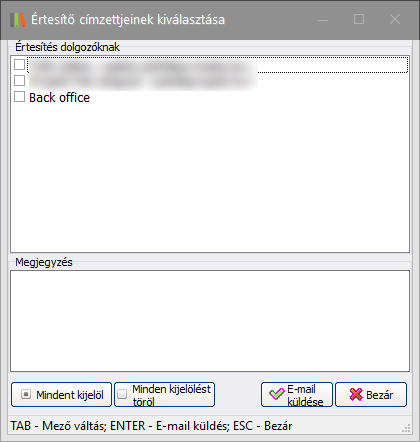
Válassza ki a jelölők segítségével, majd az E-mail küldése gombbal bezáródik a projekt ablaka, és az értesítő kiküldésre kerül a háttérben. Ha a Bezár gombot választja, akkor e-mail értesítő nem kerül küldésre.
A Dokumentumok fülön fájlokat csatolhat a projekthez az  (Új) gombbal, a
(Új) gombbal, a  (Megnyit) gombbal a csatolt fájlt tekintheti meg, vagy a
(Megnyit) gombbal a csatolt fájlt tekintheti meg, vagy a  (Töröl) gombbal törölheti a fájlt. A
(Töröl) gombbal törölheti a fájlt. A  (Módosít) gombbal szerkesztheti egy dokumentum nevét és tag-jeit.
(Módosít) gombbal szerkesztheti egy dokumentum nevét és tag-jeit.
Az  (Új verzió) gombbal a már csatolt dokumentum újabb verzióját töltheti fel. A Dokumentumok fülön az újabb fájl adatai látszódnak, az adatbázisban megmaradnak a korábbi verziók. Új verzió csatolásakor a rendszer "bekészíti" a dokumentum nevét és tag-jeit, de ezek megváltoztathatók. Az
(Új verzió) gombbal a már csatolt dokumentum újabb verzióját töltheti fel. A Dokumentumok fülön az újabb fájl adatai látszódnak, az adatbázisban megmaradnak a korábbi verziók. Új verzió csatolásakor a rendszer "bekészíti" a dokumentum nevét és tag-jeit, de ezek megváltoztathatók. Az  (Előző verziók) gombbal nézheti meg a csatolt dokumetnum korábbi verzióit. Mindig a legutoljára feltöltött verzió az aktuális. Amennyiben egy korábbi verziót kíván aktuálisnak jelölni, ehhez törölnie kell az utána lévő verziókat. Korábbi verziójú dokumentumok megnyithatók.
(Előző verziók) gombbal nézheti meg a csatolt dokumetnum korábbi verzióit. Mindig a legutoljára feltöltött verzió az aktuális. Amennyiben egy korábbi verziót kíván aktuálisnak jelölni, ehhez törölnie kell az utána lévő verziókat. Korábbi verziójú dokumentumok megnyithatók.
Dokumentum feltöltésekor használható a  (Szkannelés) funkció is.
(Szkannelés) funkció is.
Lehetőség van több dokumentum egyszerre történő csatolására. A fájlok csatolásához választhatja az Új gombot, ahol a megjelenő ablakban a CTRL gomb segítségével több dokumentumot is kijelölhet, valamint működik a Drag&Drop (Fogd és Vidd) funkció is, ami azt jelenti, hogy egy megnyitott mappából áthúzhat fájlokat az Europroof dokumentum feltöltő ablakába. Az Új dokumentum felöltő ablakban választhatja az  (Új fájlok zip-ből) gombot, ekkor a kijelölt zip fájlt a rendszer automatikusan kicsomagolja, és a kicsomagolt fájlokat tölti be az Europroof rendeszerébe. Ha magát a zip fájlt kívánja az Europroof-ba feltölteni, akkor a dokumentum feltöltő ablakban az
(Új fájlok zip-ből) gombot, ekkor a kijelölt zip fájlt a rendszer automatikusan kicsomagolja, és a kicsomagolt fájlokat tölti be az Europroof rendeszerébe. Ha magát a zip fájlt kívánja az Europroof-ba feltölteni, akkor a dokumentum feltöltő ablakban az  (Új) gombot használja! Továbbá a rádiógombok segítségével bejelölhető, hogy mappát csatoljon a rendszerbe.
(Új) gombot használja! Továbbá a rádiógombok segítségével bejelölhető, hogy mappát csatoljon a rendszerbe.
A projektekhez feltölthető dokumentumok esetében kötelező megadni tag-eket. A tag-ek megjelennek a projekt adatlap dokumentumlisájában, így könnyedén szűrhetővé válnak.
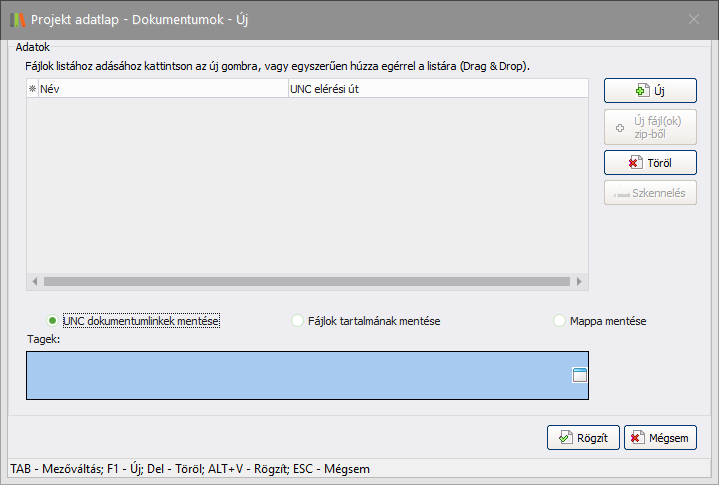
Tag-et hozzáadhat az  (ablak) ikonra kattintással, melynek hatására egy Szótár (dokumentum tagek) ablak jelenik meg. Itt hozhat létre új tag-et, melynek csak egyetlen adata van, a Név. Szerkeszthet és tötlhet meglévő tag-eket. A szótár ablak alján az
(ablak) ikonra kattintással, melynek hatására egy Szótár (dokumentum tagek) ablak jelenik meg. Itt hozhat létre új tag-et, melynek csak egyetlen adata van, a Név. Szerkeszthet és tötlhet meglévő tag-eket. A szótár ablak alján az  (Ok) gombbal kiválaszthatja a tag-et, melyet a dokumentumhoz kíván csatolni. A dokumentum feltöltésnél a Tagek mezőben elkezdett gépelés hatására a már meglévő tagek javaslatként megjelennek. A mező kis-és nagybetű érzékeny, és csak pontos találat esetén jelenik meg a tag javaslatként. Ez abban az esetben hasznos, ha tudja a tag pontos nevét, így nem kell a tallózást választania.
(Ok) gombbal kiválaszthatja a tag-et, melyet a dokumentumhoz kíván csatolni. A dokumentum feltöltésnél a Tagek mezőben elkezdett gépelés hatására a már meglévő tagek javaslatként megjelennek. A mező kis-és nagybetű érzékeny, és csak pontos találat esetén jelenik meg a tag javaslatként. Ez abban az esetben hasznos, ha tudja a tag pontos nevét, így nem kell a tallózást választania.
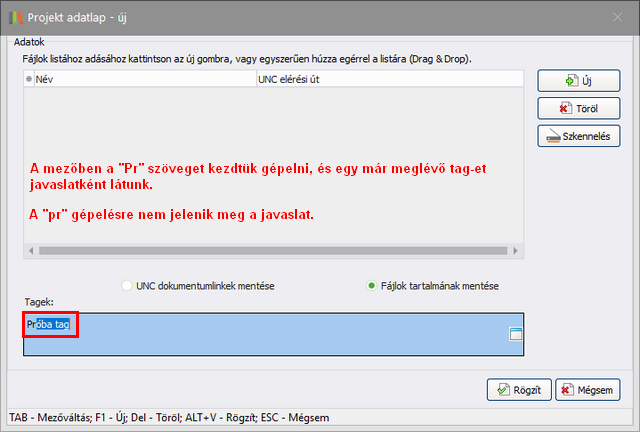
A gépelés hatására megjelenő javaslatot az Enter billentyűvel fogadhatjuk el. Több azonos részlettel rendelkező javaslat esetén csak az elsőt jeleníti meg a rendszer.
Fontos! Az egyszerre feltöltött fájlok ugyanabba a kategóriába tartozhatnak (ugyanazt a tag-et lehet hozzárendelni), de megadhat több tag-et is.
Bővebben az új dokumentum csatolásáról a Dokumentum csatolása c. fejezetben olvashat.
A tag-elt dokumentumok a dokumentum listában szűrhetők az alábbi módon:
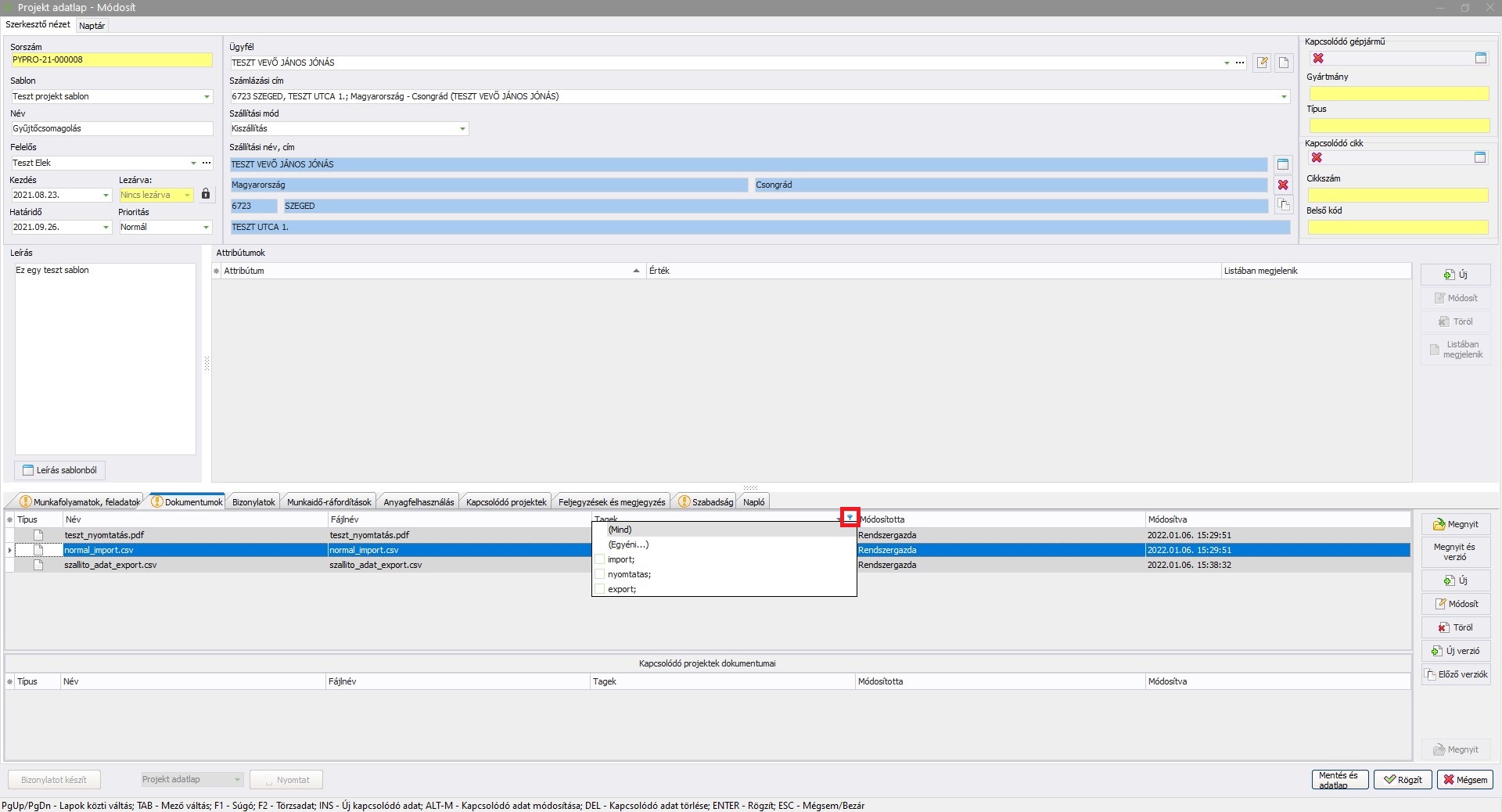
A Tagek oszlopnév jobb oldalán lévő kis szűrő ikonra kattintva megjelenik a meglévő tagek listája. A listában pipálja ki a taget, melyre/melyekre szűrni szeretne. Ha egy szűrő aktív, akkor a kis szűrő ikon világoskék színű. Amennyiben törölni szeretné a szűrést, a megjelenő listában válassza a (Mind) opciót.
A dokumentum listában ki-bekapcsolható oszlopként látható, hogy mely felhasználó mikor módosította a dokumentum listát. Valamint jobb gombos menüből elérhető Napló menüponttal megtekinthetők a napló adatok az adott dokumentumra vonatkozóan.
Az alsó dokumentum ablakban az adott projekthez kapcsolt egyéb projektek dokumentumait is láthatjuk, megnyithatjuk.
A Bizonylatok fülön adhat a projekthez új bizonylat kapcsolatokat, illetve törölhet.
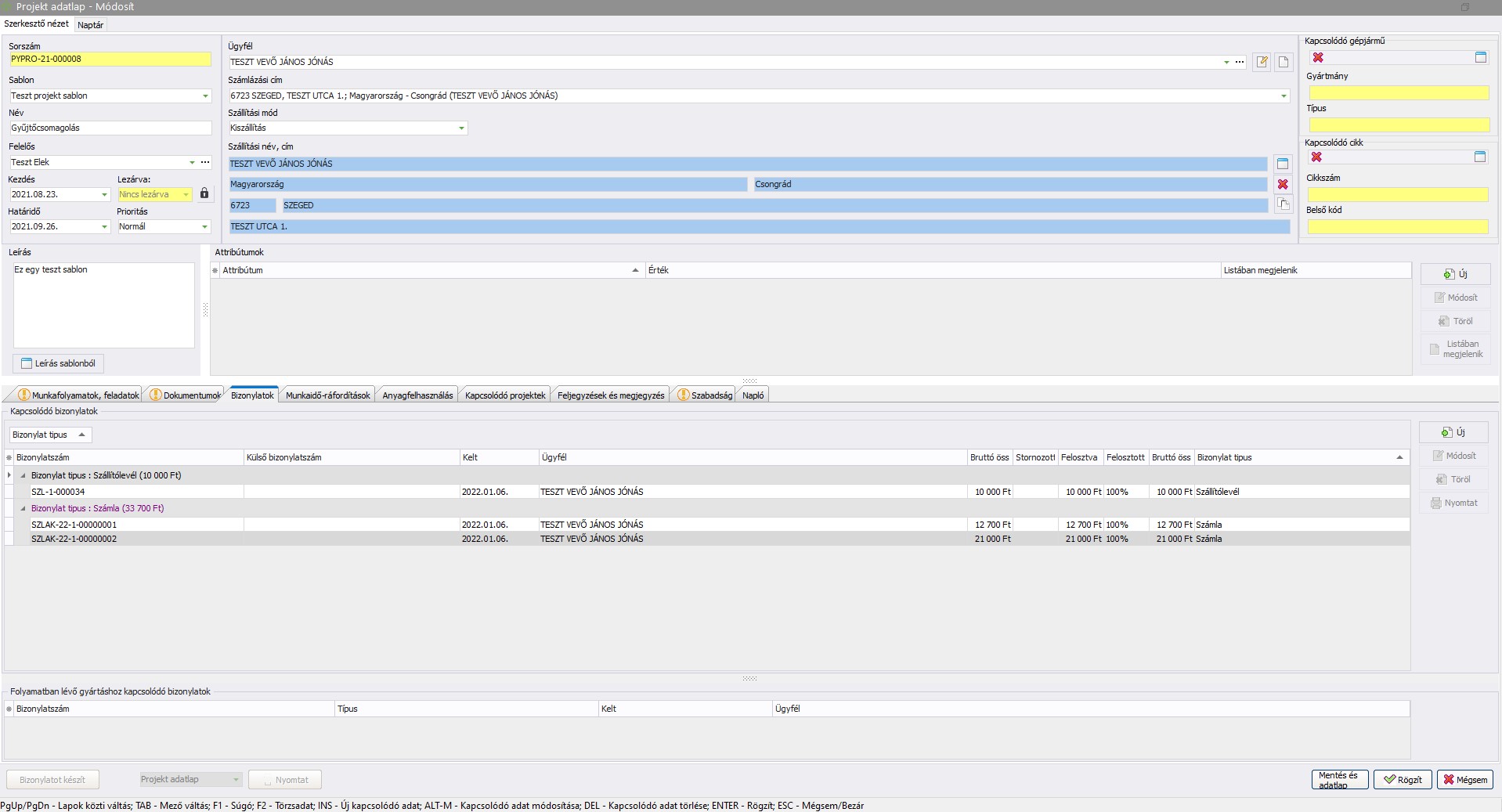
Itt a projekthez kapcsolódó bizonylatok tekinthetjük meg. A listában szereplő bizonylatok alapértlemezetten a Bizonylat típus oszlop alapján csoportosítottak (a csoportosítás változtatható).
Az  (Új) gombra kattintva a rendszerben rögzített bizonylatot kapcsolhatunk a projekthez.
(Új) gombra kattintva a rendszerben rögzített bizonylatot kapcsolhatunk a projekthez.
Új bizonylat kapcsolásakor meg kell adnia az Europroof rendszerben létrehozott bizonylatszámot (Belső bizonylatszám).

Lehetőség van a bizonylat összegét felosztani több projekt között. Ehhez a Felosztás mező értékét, vagy a százalékot változtassa meg. Nem lehetséges 0 %-ot, vagy 0 Ft értéket megadni a felosztásnál.
Amennyiben a bizonylat egy része már egy másik projektre fel lett osztva, úgy a rendszer jelzi, hogy mennyi a már felosztott rész, és a max felosztható értéket bekészíti. Ha a bizonylat Ft-tól eltérő pénznemben készült, a felosztásnál a rögzítéskori árfolyamon a rendszer átváltja, és a felosztás értéke Ft-ban adható meg.
Ebben a részben kerülnek listázásra a projekt anyagfelhasználás fülön kiadott anyagokhoz készült Anyagkiadás (PAK-) bizonylatok. A bizonylatok újra nyomtathatók. Amennyiben egy projekt zárásának feltétele, hogy legyen kapcsolódó bizonylat, arra figyelni kell, hogy az anyagkiadás (PAK) bizonylatokat nem veszi figyelembe a rendszer.
A Munkaidő-ráfordítások fülön adhat hozzá Új munakidő-ráfordítást a projekthez.
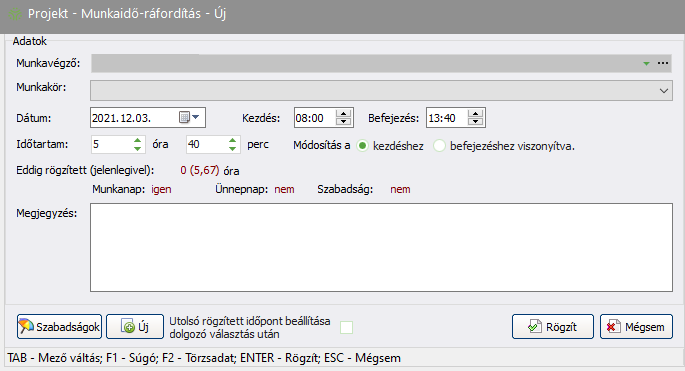
- Adja meg a munkavégző nevét a Munkavégző:
 mezőben!
mezőben! - A Munkakör:
 mező automatikusan kitöltődik, amennyiben a HR- modulban a dolgozóhoz meg van adva a munkakör. Ha nincs, akkor adja meg a munkakört!
mező automatikusan kitöltődik, amennyiben a HR- modulban a dolgozóhoz meg van adva a munkakör. Ha nincs, akkor adja meg a munkakört! - A Dátum:
 mezőben adja meg a munkavégzés dátumát. A munkavégzés időintervallumát a Kezdés:
mezőben adja meg a munkavégzés dátumát. A munkavégzés időintervallumát a Kezdés:  és Befejezés:
és Befejezés:  VAGY a Kezdés:
VAGY a Kezdés:  és Időtartam:
és Időtartam:  óra
óra  perc mezőket használva tudja megadni.
perc mezőket használva tudja megadni.
Itt lehet beállítani továbbá, hogy a Befejezés dátuma a Kezdéshez, vagy pedig a Befejezéshez viszonyítva kerüljön megadásra a rendszerben.
Amennyiben a (Módosítás a kezdéshez) rádiógomb kijelölés aktív, úgy a rendszer a Kezdés mezőben lévő időponthoz adja hozzá az Időtartamot, amely által a Befejezés időpontja változni fog.
(Módosítás a kezdéshez) rádiógomb kijelölés aktív, úgy a rendszer a Kezdés mezőben lévő időponthoz adja hozzá az Időtartamot, amely által a Befejezés időpontja változni fog.
Amennyiben a Módosítás a (Módosítás a befejezéshez viszonyítva) rádiógomb kerül kijelölésre a felhasználó által, úgy a Befejezés mezőben lévő időpontból fogja kivonni a rendszer az Időtartamot, mely által a Kezdés időpontja fog módosulni.
(Módosítás a befejezéshez viszonyítva) rádiógomb kerül kijelölésre a felhasználó által, úgy a Befejezés mezőben lévő időpontból fogja kivonni a rendszer az Időtartamot, mely által a Kezdés időpontja fog módosulni. - Szükség esetén megadhat Megjegyzést.
- A
 (Szabadság) gomb segítségével azonnal elérheti a Szabadság nyilvántartást, megkönnyítve a szabadságok adminisztrációját!
(Szabadság) gomb segítségével azonnal elérheti a Szabadság nyilvántartást, megkönnyítve a szabadságok adminisztrációját! - A
 (Új) gomb segítségével elérheti a Szabadság, távmunka igénylés funkciót a Munkavégző mezőben beállított dolgozóhoz.
(Új) gomb segítségével elérheti a Szabadság, távmunka igénylés funkciót a Munkavégző mezőben beállított dolgozóhoz. - Ha azt szeretné, hogy a dolgozó kiválasztása után az időpont folytatólagos legyen beállítva, akkor aktiválja az Utolsó rögzített időpont beállítása dolgozó választás után
 /
/  kapcsolót.
kapcsolót. - Ha azt szeretné, hogy a rögzítés után az adatlap alaphelyzetbe álljon, akkor aktiválj a Rögzítés után alaphelyzetbe állítás
 /
/  kapcsolót!
kapcsolót! - Ha a fent megadott adatokkal rögzíteni kívánja a munkaidő ráfordítást, kattintson a
 (Rögzít) gombra.
(Rögzít) gombra.
Az Anyagfelhasználás fülön tudja megadni a projekthez szükséges anyagfelhasználást, melyet a cikktörzsből tud kiválasztani. Az anyagokhoz státuszok is beállíthatók, részben manuálisan, részben automatikusan. Jogosultság függvényében lezárható az anyagfelhasználás, miután mér nem rögzíthet újabb anyagot a projekthez. Az anyagfelhasználás működéséről részletesen a Projektek anyagfelhasználása c. részben olvashat. Az itt megadott anyagfelhasználásokat átmozgathatja másik projektre, vagy másik feladatra az Anyagfelhasználások mozgatása menüpont segítségével.
A Kapcsolódó projektek fülön egyéb, futó projekteket kapcsolhat az aktuális projekthez.
A Feljegyzések és megjegyzés fülön hozzáadhat szövegeket a projekthez. Az utolsónak hozzáadott feljegyzés megjelenik a Projektek listában. Törzsadatok - Paraméterek menüpontban beállítható, hogy a Megjegyzés mező megjelenjen-e a projekt adatlapon, vagy elegendő a feljegyzések opció használata.
A Szabadság fülön a Frissítés gomb hatására listázhatók azok a szabadságok, melyek a projekt létrehozójára, felelősére vagy résztvevőjére (munkafolyamat és/vagy feladat résztvevője, vagy Szervezeti egység dolgozója) vonatkoznak és a projekt kezdési és határidő dátumai közötti időszakra vonatkoznak. A lekérdezés dátum mezőibe alapértelmezetten a projekt kezdés és határidő dátum értékeit készíti be a rendszer, de tetszőleges intervallum lekérdezhető. A listába bekerülnek az igényelt új, igényelt módosítás, a jóváhagyott éves szabadság, betegszabadság, távmunka típusú szabadságok. A Szabadság fül megjelenése függ a Paraméterek - Projekt adatlapon kezelt adatoknál található kapcsoló állapotától. A Szabadság fülön az adatok csak megfelelő jogosultság birtokában kérdezhetők le.
A Napló fülön láthatja a projektben történt változásokat, időrendi sorrendben (projekt létrehozása, feladatok hozzáadása, változása, anyagfelhasználás módosításai, stb)
FONTOS! A projekt adatlap megjelenése módosul, ha a Paraméterekben bekapcsolja az alternatív projektadatlap kapcsolót. Ekkor a projekt Leírás és Attribútum mezői nem a fejléc részben, hanem a fülek között fognak megjelenni. Erről bővebben a Paraméterek-Projektek beállításai c. fejezetben olvashat.
Naptár fül: Ezen a fülön a projekthez tartozó munkafolyamatokat és feladatokat tudja áttekinteni, továbbá módosítani.
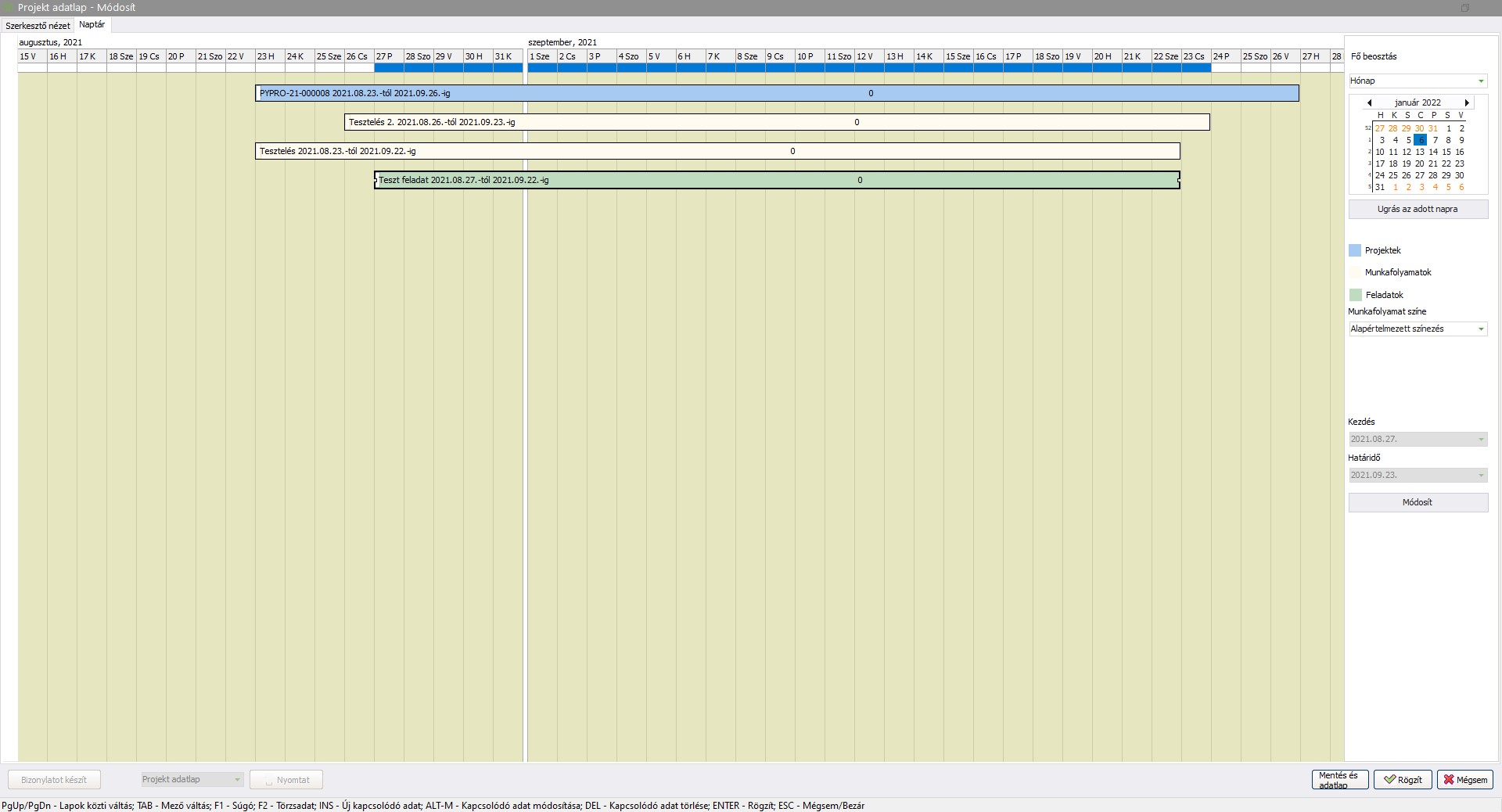
A kezdés és határidők módosításához húzza a projekt/munkafolyamat/feladat szélét a kívánt helyre. Teljes áthelyezéshez az elemre kattintva a "fog és vidd" módszerrel áthelyezhető a projekt/munkafolyamat/feladat. A dátumok módosítása esetén a rendszer ellenőrzi, hogy az értékek megfelelnek-e a doboz módszernek, vagyis projekten belül legyen a munkafolyamat, és munkafolyamaton belül a feladat. Pontosabb módosítás érdekében kijelölhet egy elemet, majd a Kezdés és Határidő dátum mezőkben is beállíthatja a kívánt értéket.
Projektek anyagfelhasználása
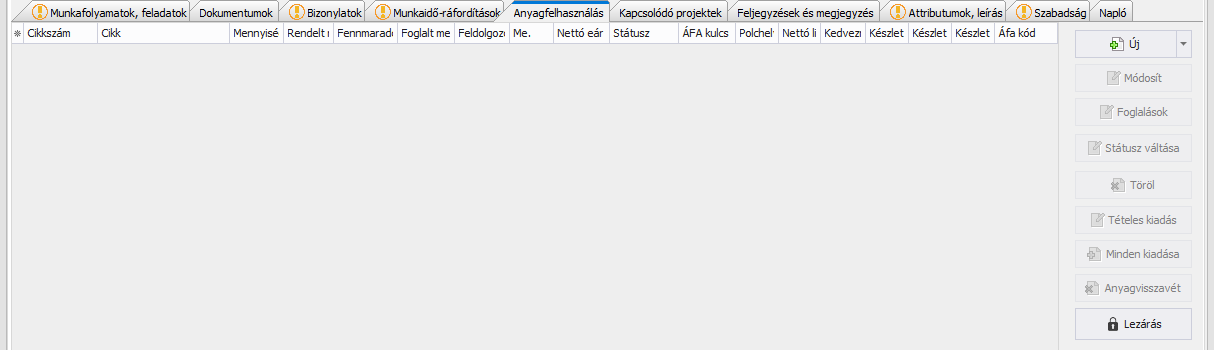
A projekt adatlapon az Anyagfelhasználás fülön rögzítheti, hogy mely anyagok és szolgáltatások kerültek felhasználásra a projekt során.
Tételek hozzáadásának kétféle módja van:
- Cikkenkénti hozzáadás az
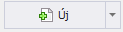 (Új) gombbal, vagy
(Új) gombbal, vagy - több cikk hozzáadása anyaglista alapján az
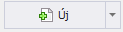 (Új) gomb lenyíló listájának "Új anyaglista alapján" opciójával, vagy
(Új) gomb lenyíló listájának "Új anyaglista alapján" opciójával, vagy - több cikk hozzáadása importálással az
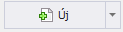 (Új) gomb lenyíló listájának "Új importálással" opciójával.
(Új) gomb lenyíló listájának "Új importálással" opciójával.
A Cikkenkénti hozzáadáshoz válassza az 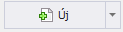 (Új) gombot. A Cikk-kereső:
(Új) gombot. A Cikk-kereső:  mezőből válassza ki a hozzáadni kívánt cikket. Itt kereshet cikkszám, név, EAN, SN vagy LOT kód alapján is. A kiválasztott cikk adatainak megtekintésére
mezőből válassza ki a hozzáadni kívánt cikket. Itt kereshet cikkszám, név, EAN, SN vagy LOT kód alapján is. A kiválasztott cikk adatainak megtekintésére  a (Cikk adatlap megnyitás) gombra kattintva van lehetőség.
a (Cikk adatlap megnyitás) gombra kattintva van lehetőség.
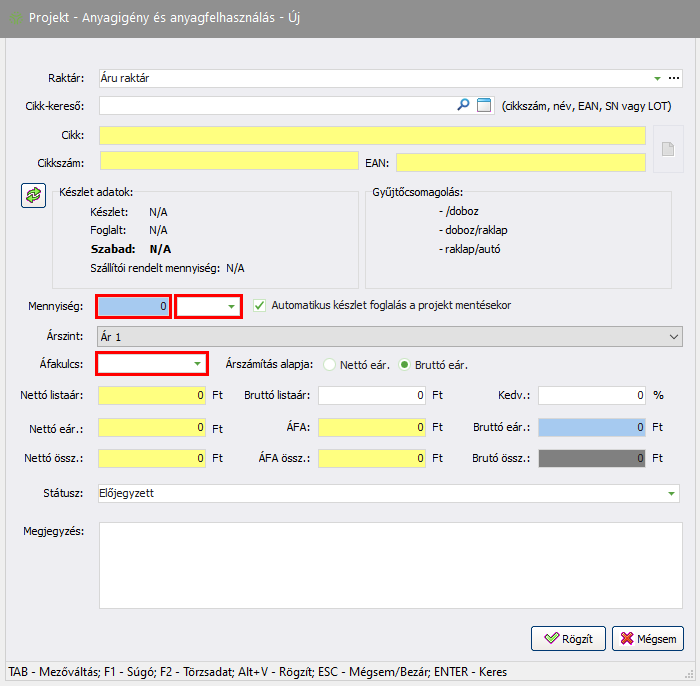
A kiválasztott cikk esetében láthatók a készlet adatok, valamint a cikkre leadott szállítói rendelések összmennyisége. A megjelenő ablakban válassza ki / adja meg a szükséges adatokat. Az  /
/  Automatikus készlet foglalás a projekt mentésekor jelölővel a kiválasztott cikkből automatikus készletfoglalás történik, a kapcsoló alapértelmezésben bejelölt állapotú. Ha nincs az adott cikkből megfelelő mennyiség raktáron, akkor a foglalt mennyiség ellenőrizhető az anyagfelhasználás lista Foglalt mennnyiség oszlopban, majd a későbbiekben rögzíthető további foglalás a cikkhez. Adható meg kedvezmény a cikkhez, mely kedvezményt a rendszer tovább viszi az értékesítési bizonylatokra is. Ehhez tételes megjelenítést kell választani a bizonylat generálásakor. Ha megadta az adatokat, a kiválasztott cikket a
Automatikus készlet foglalás a projekt mentésekor jelölővel a kiválasztott cikkből automatikus készletfoglalás történik, a kapcsoló alapértelmezésben bejelölt állapotú. Ha nincs az adott cikkből megfelelő mennyiség raktáron, akkor a foglalt mennyiség ellenőrizhető az anyagfelhasználás lista Foglalt mennnyiség oszlopban, majd a későbbiekben rögzíthető további foglalás a cikkhez. Adható meg kedvezmény a cikkhez, mely kedvezményt a rendszer tovább viszi az értékesítési bizonylatokra is. Ehhez tételes megjelenítést kell választani a bizonylat generálásakor. Ha megadta az adatokat, a kiválasztott cikket a  (Rögzít) gombbal adhatja hozzá a projekthez. Amennyiben nem állít be státuszt, úgy automatikusan Előjegyzett státuszt kap a cikk.
(Rögzít) gombbal adhatja hozzá a projekthez. Amennyiben nem állít be státuszt, úgy automatikusan Előjegyzett státuszt kap a cikk.
Fontos! Az árszámítás alapja jelölő alapértelmezett értéke paraméterben meghatározott, de tételenként tetszőlegesen változtatható. Használata meghatározza, hogy a szoftver a Nettó egységárat vagy a Bruttó egységárat veszi figyelembe az árak kalkulálásakor.
Fontos! Ha a bizonylaton lévő cikknek az áfakulcsát módosítom, akkor az árak minden esetben nettó alapon kerülnek újraszámításra.
Az 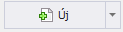 (Új) gomb lenyíló lista "Új anyaglista alapján" opciójának segítségével a megnyíló cikk listából válasszon egy gyártmányt, melynek az anyaglistáján szereplő tételek bekerülnek az anyagfelhasználáshoz, mindegyik egy (1) mennyiséggel. A gyártmány cikk maga csak abban az esetben kerül az anyagfelhasználásokhoz, ha gyártmányként van rögzítve, de nem tartozik hozzá anyaglista. A projekt ügyfeléhez tartozó ártípust használja a rendszer.
(Új) gomb lenyíló lista "Új anyaglista alapján" opciójának segítségével a megnyíló cikk listából válasszon egy gyártmányt, melynek az anyaglistáján szereplő tételek bekerülnek az anyagfelhasználáshoz, mindegyik egy (1) mennyiséggel. A gyártmány cikk maga csak abban az esetben kerül az anyagfelhasználásokhoz, ha gyártmányként van rögzítve, de nem tartozik hozzá anyaglista. A projekt ügyfeléhez tartozó ártípust használja a rendszer.
Az 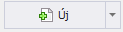 (Új) gomb lenyíló lista "Új importálással" opciójának segítségével egy CSV formátumú fájlból van lehetőség az anyagfelhasználás lista feltöltésére. Bővebben lásd az Anyagfelhasználás importálása c. fejezetben.
(Új) gomb lenyíló lista "Új importálással" opciójának segítségével egy CSV formátumú fájlból van lehetőség az anyagfelhasználás lista feltöltésére. Bővebben lásd az Anyagfelhasználás importálása c. fejezetben.
hoz, mindegyik egy (1) mennyiséggel. A gyártmány cikk maga csak abban az esetben kerül az anyagfelhasználásokhoz, ha gyártmányként van rögzítve, de nem tartozik hozzá anyaglista. A projekt ügyfeléhez tartozó ártípust használja a rendszer.
A  (Módosít) gombbal a már rögzített anyagfelhasználást módosíthatja. Amennyiben a cikkhez még nem történt foglalás, úgy megváltoztathatók a cikk adatai. Teljes vagy részben foglalt mennyiséggel csak a mennyiség, árszint, áfakulcs és egységár mezők szerkeszthetők. Ha a tételből az összes mennyiség feldolgozott, akkor módosítás már nem lehetséges. Egy tétel akkor lesz feldolgozott, ha számla, készlet kivezetés vagy szállítólevél bizonylat kerül kiállításra az adott tételből.
(Módosít) gombbal a már rögzített anyagfelhasználást módosíthatja. Amennyiben a cikkhez még nem történt foglalás, úgy megváltoztathatók a cikk adatai. Teljes vagy részben foglalt mennyiséggel csak a mennyiség, árszint, áfakulcs és egységár mezők szerkeszthetők. Ha a tételből az összes mennyiség feldolgozott, akkor módosítás már nem lehetséges. Egy tétel akkor lesz feldolgozott, ha számla, készlet kivezetés vagy szállítólevél bizonylat kerül kiállításra az adott tételből.
A  (Töröl) gombbal törölheti az anyagfelhasználást. Amennyiben egy cikkre történt anyagkiadás, úgy a tétel nem törölhető.
(Töröl) gombbal törölheti az anyagfelhasználást. Amennyiben egy cikkre történt anyagkiadás, úgy a tétel nem törölhető.
A 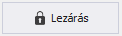 (Lezárás) gomb segítségével lezárható a projekt anyagfelhasználása, mely után a jogosultsággal nem rendelkező felhasználó csak az anyagfelhasználás tételeinek árát (árszint, áfa, egységár) tudja módosítani, valamint státuszváltás végezhető. Új anyagfelhasználást hozzáadni, törölni nem lehet. Lezárt anyagfelhasználással Adatlap módban van lehetőség foglalást és kiadást végezni a tételekre. Amennyiben a projektsablonban beállítottuk a projekt zárás feltételeként a Zárás csak lezárt anyag lista és kiadott anyag státusz esetén lehetséges opciót, úgy a projekt csak a Lezárás gomb használatával zárható. Az anyagfelhasználás felnyitása külön jogosultsággal lehetséges a
(Lezárás) gomb segítségével lezárható a projekt anyagfelhasználása, mely után a jogosultsággal nem rendelkező felhasználó csak az anyagfelhasználás tételeinek árát (árszint, áfa, egységár) tudja módosítani, valamint státuszváltás végezhető. Új anyagfelhasználást hozzáadni, törölni nem lehet. Lezárt anyagfelhasználással Adatlap módban van lehetőség foglalást és kiadást végezni a tételekre. Amennyiben a projektsablonban beállítottuk a projekt zárás feltételeként a Zárás csak lezárt anyag lista és kiadott anyag státusz esetén lehetséges opciót, úgy a projekt csak a Lezárás gomb használatával zárható. Az anyagfelhasználás felnyitása külön jogosultsággal lehetséges a 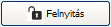 (Felnyitás) gombbal. Amikor az anyagfelhasználás le van zárva, úgy a Kiadás és Visszavét funkciók nem érhetők el.
(Felnyitás) gombbal. Amikor az anyagfelhasználás le van zárva, úgy a Kiadás és Visszavét funkciók nem érhetők el.
A projektet Adatlap módban megnyitva aktiválódnak az alábbi gombok:
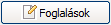 (Foglalások) segítségével kezelhetők az adott tételhez tartozó foglalások. Megtekinthető, hogy mely raktárból történt a foglalás, mely SN/LOT kódokra, valamint törölhető, vagy rögzíthető foglalás. A foglalásokat exportálni lehet külső fájlba.
(Foglalások) segítségével kezelhetők az adott tételhez tartozó foglalások. Megtekinthető, hogy mely raktárból történt a foglalás, mely SN/LOT kódokra, valamint törölhető, vagy rögzíthető foglalás. A foglalásokat exportálni lehet külső fájlba.
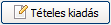 (Tételes kiadás) segítségével a kijelölt tétel vagy többes kijelölés esetén tételek rákerülnek egy Anyagkiadás nevű bizonylatra, melynek rögzítése után a tétel(ek) státusza Kiadott-ra vált. Az anyagkiadással generálódik egy Anyagkiadás (PAK) bizonylat, mely megjelenik a projekt adatlap Bizonylatok részében. Figyelem! Anyagkiadás csak foglalt és előkészített státusz esetén lehetséges! Az Anyagkiadás funkció használata jogosultsághoz kötött.
(Tételes kiadás) segítségével a kijelölt tétel vagy többes kijelölés esetén tételek rákerülnek egy Anyagkiadás nevű bizonylatra, melynek rögzítése után a tétel(ek) státusza Kiadott-ra vált. Az anyagkiadással generálódik egy Anyagkiadás (PAK) bizonylat, mely megjelenik a projekt adatlap Bizonylatok részében. Figyelem! Anyagkiadás csak foglalt és előkészített státusz esetén lehetséges! Az Anyagkiadás funkció használata jogosultsághoz kötött.
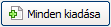 (Minden kiadása) gomb segítségével az anyagfelhasználásban szereplő összes tételből keletkezik az Anyagkiadás (PAK) bizonylat, melynek rögzítése után a tételek státusza Kiadott-ra változik. Amikor az anyagfelhasználás le van zárva, úgy a Kiadás funkciók nem érhetők el. Figyelem! Anyagkiadás csak foglalt és előkészített státusz esetén lehetséges! Az Anyagkiadás funkció használata jogosultsághoz kötött.
(Minden kiadása) gomb segítségével az anyagfelhasználásban szereplő összes tételből keletkezik az Anyagkiadás (PAK) bizonylat, melynek rögzítése után a tételek státusza Kiadott-ra változik. Amikor az anyagfelhasználás le van zárva, úgy a Kiadás funkciók nem érhetők el. Figyelem! Anyagkiadás csak foglalt és előkészített státusz esetén lehetséges! Az Anyagkiadás funkció használata jogosultsághoz kötött.
Az Anyagkiadás bizonylaton módosíthatók a tételek mennyiségi adatai, de több nem rögzíthető, mint amennyi a projektnél megadott mennyiség. Amennyiben az Anyagkiadás bizonylaton kevesebb mennyiség kerül rögzítésre, úgy a státusz nem lesz Kiadott.
A tételek megjegyzése tétel rögzítésekor felülíródik a cikk cikktörzsben rögzített tárolási helyével valamint a tétel státuszával.

A tételes és minden kiadása Anyagkiadási bizonyatok nyomtatásakor van lehetőség választani, hogy a tételek milyen rendezés szerint jelenjenek meg a bizonylaton:
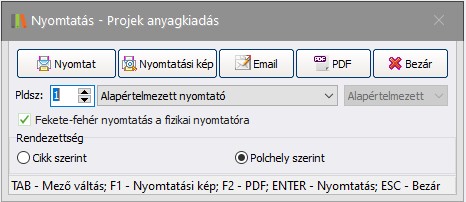
Az Anyagkiadás bizonylat a későbbiekben a projekt adatlap Bizonylatok fülön érhető el és nyomtatható ki.
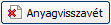 (Anyagvisszavét) gomb segítségével a már kiadott, de fel nem dolgozott tételeket van lehetőség visszavenni. A visszavétről egy nyomtatható bizonylat készül, mely bekerül a projekt adatlap Bizonylatok fülön található, projekthez kapcsolódó bizonylatok közé, innen újranyomtatható.Az anyagvisszavétel lehet egy adott tétel esetében, vagy többi tétel együttes kijelölésével. Az anyagvisszavét csökkenti a mennyiséget, a kiadott mennyiséget és a foglalt mennyiséget a visszavett mennyiséggel, illetve törli a foglalást. Abban az esetben, ha a teljes mennyiség kiadott volt majd visszavétre kerül, akkor a mennyiség nullára csökken, a státusz előjegyzettre vált és a törlés vagy mennyiség szerkesztése lehetségessé válik. Lezárt anyagfelhasználás esetén a visszavét nem használható. SN/LOT/FIFO+Sortiment készletkezelésű tétel esetén a készülő bizonylaton meg kell adni pontosan, melyik cikkek kerülnek visszavételre. Amikor az anyagfelhasználás le van zárva, úgy a Visszavét funkció nem érhető el. Az Anyagvisszavét funkció használata jogosultsághoz kötött.
(Anyagvisszavét) gomb segítségével a már kiadott, de fel nem dolgozott tételeket van lehetőség visszavenni. A visszavétről egy nyomtatható bizonylat készül, mely bekerül a projekt adatlap Bizonylatok fülön található, projekthez kapcsolódó bizonylatok közé, innen újranyomtatható.Az anyagvisszavétel lehet egy adott tétel esetében, vagy többi tétel együttes kijelölésével. Az anyagvisszavét csökkenti a mennyiséget, a kiadott mennyiséget és a foglalt mennyiséget a visszavett mennyiséggel, illetve törli a foglalást. Abban az esetben, ha a teljes mennyiség kiadott volt majd visszavétre kerül, akkor a mennyiség nullára csökken, a státusz előjegyzettre vált és a törlés vagy mennyiség szerkesztése lehetségessé válik. Lezárt anyagfelhasználás esetén a visszavét nem használható. SN/LOT/FIFO+Sortiment készletkezelésű tétel esetén a készülő bizonylaton meg kell adni pontosan, melyik cikkek kerülnek visszavételre. Amikor az anyagfelhasználás le van zárva, úgy a Visszavét funkció nem érhető el. Az Anyagvisszavét funkció használata jogosultsághoz kötött.
Státuszok kezelése, manuális és automatikus státuszváltások:
 A Státusz váltása gombbal van lehetőség manuális státusz váltásra. Váltható státusz csak a kijelölt anyagfelhasználás cikken vagy többes kijelölés esetén cikkeken is A kijelölt anyagfelhasználás(ok) stáusza opcióval, majd megadjuk azt a státuszt, amire váltani szeretnénk.
A Státusz váltása gombbal van lehetőség manuális státusz váltásra. Váltható státusz csak a kijelölt anyagfelhasználás cikken vagy többes kijelölés esetén cikkeken is A kijelölt anyagfelhasználás(ok) stáusza opcióval, majd megadjuk azt a státuszt, amire váltani szeretnénk.
A minden foglalt státuszú anyagfelhasználás módosítása előkészített státuszra opcióval az anyagfelhasználáshoz adott összes foglalt státuszú cikk a projekt rögíztésekor Előkészített státuszt fog kapni. A tömeges státuszváltásról bizonylat is nyomtatható, amennyiben az erre vonatkozó paraméter aktív. Bővebben: Paraméterek - Projektek részben. A bizonylat bekerül a projekt bizonylat kapcsolatai közé, ahonnan bármikor újranyomtatható.
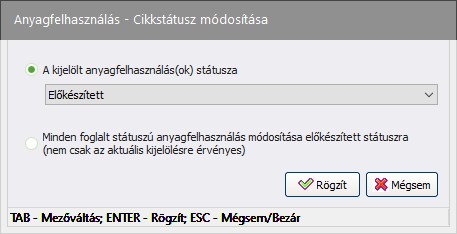
Érvényes státuszok: Előjegyzett, Rendelésre vár, Rendelt, Foglalt, Előkészített, Kiadott
Manuális státuszváltás lehetséges egyszerre több kijelölt tétel esetében is. Amennyiben egy státuszváltás sikertelen, úgy azt figyelmeztető ablakban jelzi a rendszer.
- Automatikus státuszváltások:
- Előjegyzett: ha egy cikket úgy rögzítenek, hogy nem foglalnak be hozzá egy darabot sem, illetve ha anyagvisszavéttel a teljes kiadott mennyiség visszavétre kerül.
- Előkészített:
- ha egy cikket úgy rögzítenek, hogy a teljes mennyiséget befoglalják. FIGYELEM! Ez csak a projekt mentésekor lép életbe, projekt rögzítése előtt Előjegyzett státusz látszik!
- ha egy részben foglalt mennyiségű cikkhez a beszerzést követően lefoglalja a teljes mennyiséget, előkészített státuszt kap
- Foglalt: ha egy cikkhez a teljes mennyiség foglalásra kerül. Ha a foglalálst törlik a tételről, státusza Előjegyzettre változik
- Rendelésre vár: ha egy cikket úgy rögzítenek, hogy nem tudják a teljes mennyiséget befoglalni. FIGYELEM! Ez csak a projekt mentésekor lép életbe, projekt rögzítése előtt Előjegyzett státusz látszik!
- Rendelt: ha egy cikkből leadták a rendelést, akkor a Rendelésre vár -> Rendelt státuszváltás következik be. Rendelt státusz nem jelenik meg a státusz listában, ez manuálisan nem választható. Figyelem! Rendelt státuszú cikk módosítására csak külön jogosultság megléte esetén van lehetőség!
- Kiadott: amennyiben a tétel kiadásra került a projekt adatlap módban való megnyitásakor elérhető Tételes kiadás vagy Minden kiadása gombokkal, és rögzítésre került az Anyagkiadás bizonylat, melyen a tételhez tartozó összes mennyiség ki lett adva, a státuszváltás megtörténik. Készletkezelés nélküli cikk automatikusan Kiadott státuszba kerül.
- Manuális státuszváltások és korlátozások:
- Előkészített státuszt csak Foglalt státuszból lehet választani
- Foglalt státuszt Előkészített státuszból lehet választani
- Kiadott státuszt nem lehet visszarakni semmilyen státuszra, csak külön jogosultsággal, és semmilyen státuszból nem lehet Kiadottra módosítani
- Foglalt és előkészített státuszt addig nem lehet előjegyzett vagy rendelésre vár státuszra visszaállítani, amíg le nem veszik róla a foglalást
- Rendelt státusz nem választható. Ebből a státuszból csak külön jogosutsággal állítható be bármely más státusz.
- Előjegyzett státuszt csak Rendelésre vár státuszba lehet áttenni. Rendelésre vár státuszt vissza lehet tenni Előjegyzett státuszra.
Amennyiben Előkészített státuszú anyagfelhasználás esetében történik mennyiség változás, vagy törlés, akkor egy bizonylat nyomtatható erről az eseményről.
Ha egy projekt adatlap meg van nyitva, és közben egy másik felhasználó olyan műveletet végez a rendszerben (pl. rendelésre vár státuszú cikkből anyagrendelést indít), mely az adott projekten az anyagkiadás esetében automatikus státuszváltással jár, akkor a projekt mentésekor a felhasználót tájékoztatja a rendszer, hogy a kézi státuszváltás nem lehetséges:
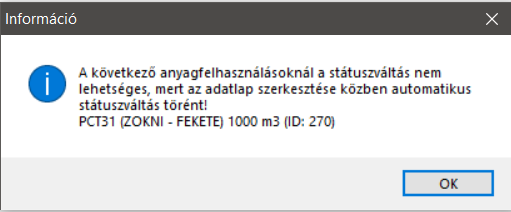
A projekt adatlapját a  (Rögzít) gombbal mentheti el. A
(Rögzít) gombbal mentheti el. A  (Mégsem) gombbal elveti a változásokat, a projekt nem jön létre. A
(Mégsem) gombbal elveti a változásokat, a projekt nem jön létre. A  (Mentés és adatlap) gombbal válthat a módosítás és az adatlap mód között.
(Mentés és adatlap) gombbal válthat a módosítás és az adatlap mód között.
Projekten rögzített Anyagfelhasználás törlése
A rendszer képes arra, hogy amennyiben egy projekten történt anyagfelhasználás rögzítés, majd készült egy (vagy több) olyan Szállítói rendelés bizonylat, melynek tételére/tételeire történt felosztás a projektre, úgy az anyagfelhasználás törlése esetén a kapcsolódó szállítói rendelés tétele is törlésre(sztornózásra) kerül. Ha a törlendő anyagfelhasználáshoz tartozik szállítói rendelés felosztás, akkor egy új ablakban tájékoztatjuk a felhasználót, hogy kívánja-e sztornózni az érintett szállítói rendelés tételt/tételeket is.
Amennyiben igen, úgy a projekt mentésekor az érintett szállítói rendelés tétel(ek) is törlésre kerülnek. Ez a funkció jogosultság függő. Amennyiben a felhasználónak nincs jogosultsága a szállítói rendelés tétel törléséhez, úgy az értesítő ablakban csak felsorolásra kerülnek az érintett szállítói rendelés tételek, de sztornózásra való kijelölésük nem lehetséges.
Ha a szállítói rendelés bizonylat tétele nem csak az adott projektre oszt fel, akkor az értesítő ablakban szintén nem érhető el az automatikus törlés.
FIGYELEM! A szállítói rendelés tétel törlése nem törli a projekt anyagfelhasználását!
Projekt adatlap nyomtatása
Elérése: Projekt -> Projektek kezelése -> egy projekt kiválasztása és  Adatlapjának megtekintése -> Projekt adatlap
Adatlapjának megtekintése -> Projekt adatlap 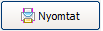
Ezzel a funkcióval a projekt adatlapját nyomtathatja ki. A nyomtatási ablakban egy jelölő segítségével kiválasztható, hogy nyomtasson-e munkafelvételi lapot a rendszer. Továbbá választható, hogy az adatlapon megjelenjenek-e a projekt anyagfelhasználás tételek árai.
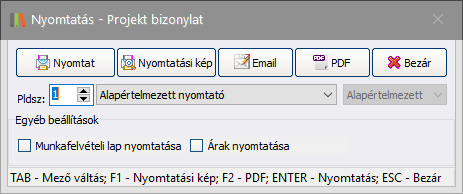
Amennyiben a Paraméterekben aktív az Integráció a gépjármű modullal kapcsoló, úgy a Projekt adatlapon kívül további, gépjárműhöz kapcsolódó nyomtatványok nyomtathatók. Ezek a Munkalap órákkal, Számla melléklet, Megrendelő, Belső munkalap, Belső munkalap pótlap.
Ha nyomtatáskor aktív az Árak nyomtatása e-mail cím nélkül  /
/  opció, akkor a projekt adatlapon megjelennek az anyagfelhasználás tételeinek árai (nettó egységár, nettó összesen, áfa %, bruttó összesen, összesen). Továbbá a projekt adatlapon megadott fizetési mód, és szállítási mód. De a bizonylat fejlécében a Szolgáltató e-mail címe nem jelenik meg.
opció, akkor a projekt adatlapon megjelennek az anyagfelhasználás tételeinek árai (nettó egységár, nettó összesen, áfa %, bruttó összesen, összesen). Továbbá a projekt adatlapon megadott fizetési mód, és szállítási mód. De a bizonylat fejlécében a Szolgáltató e-mail címe nem jelenik meg.